在数字世界的浩瀚海洋中,图片是我们表达、分享和记录生活的重要方式。但有时候,不同的平台或设备对图片格式有着不同的要求,这时,图片格式转换就显得尤为重要。首助编辑高手软件,凭借其强大的图片批量处理功能,尤其是图片格式转换,成为了数字艺术家和普通用户的得力助手。今天,就让我们一起揭秘这款神奇软件的图片格式转换功能吧!
1.打开软件并选择功能:打开软件,找到并点击“图片批量处理”功能板块

2.导入图片:在“图片批量处理”功能中,点击“添加图片”按钮,选择需要转换格式的图片或图片文件夹。可以一次性导入大量图片进行批量处理
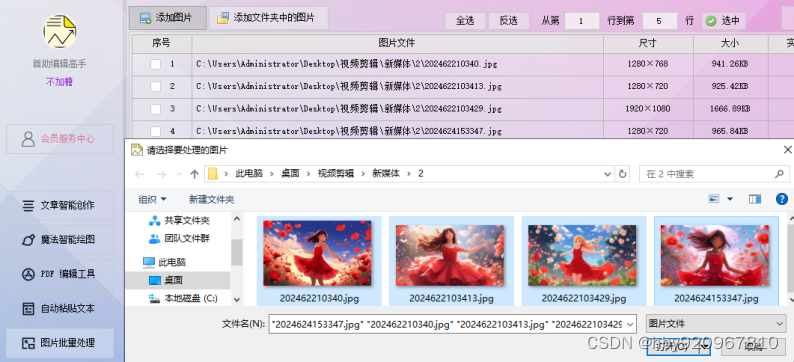
3.选择批量转换格式功能:在导入图片后,选择“批量转换格式”功能,这将允许你设置图片的目标格式
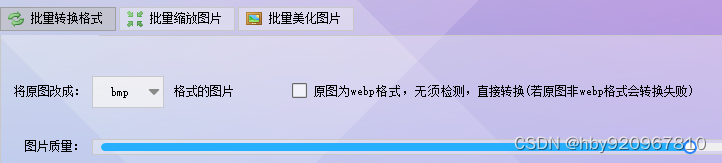
4.设置目标格式:在目标格式选项中,选择你想要的图片格式,如JPG、PNG、TIFF等

5.选择覆盖原图:在设置转换选项时,找到并勾选“覆盖原图”的选项。这样,转换后的图片将直接覆盖原有的图片文件,而不是创建新的文件

6.选择指定路径:注意:覆盖原图后,原始图片文件将被替换,且无法恢复。因此,在执行此操作之前,请确认不需要保留原始文件。如果需要的话,可以选择并设置把新文件保存到指定路径,这样不会覆盖原图。
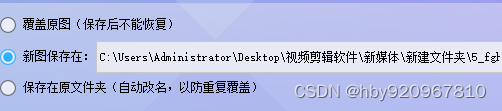
7.开始转换:确认所有选项设置无误后,点击“开始处理图片”按钮,软件将开始批量转换图片格式并覆盖原图

8.检查转换结果:转换完成后,打开图片所在的文件夹,检查图片是否已成功转换为目标格式并覆盖了原图。如有需要,可以打开图片进行预览确认

9.对于转换后的图片我们还可以进行批量缩小和放大,比如将原图缩放到指定宽度和高度,也可以将原图按比例缩小或放大
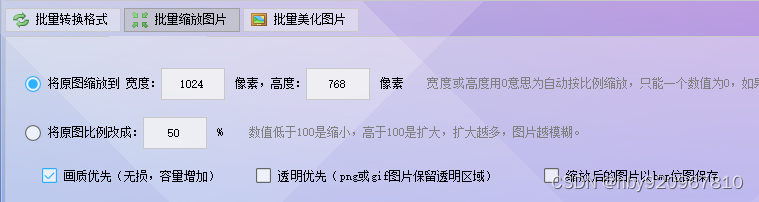
10.还可以对转换后的图片进行美化,比如调整亮度、对比度、着色、色彩平衡、锐化等等,方便极了
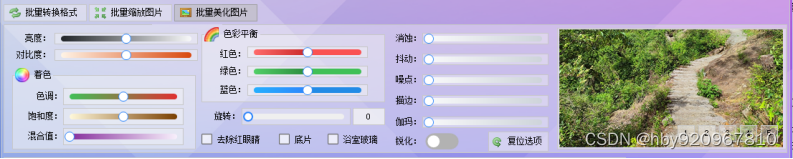
经过今天的揭秘,相信大家对首助编辑高手软件的图片格式转换功能有了更深入的了解。无论是专业设计师还是普通用户,都能在这款软件中找到满足自己需求的图片处理方案。让我们一起利用软件,轻松转换图片格式,让数字生活更加丰富多彩!























 被折叠的 条评论
为什么被折叠?
被折叠的 条评论
为什么被折叠?








